
با سلام خدمت دوستان عزیز وردپرسی!
برخی وبمستران به دنبال این هستند تا در فروشگاه ووکامرسی خود امکانی فراهم کرده و در برگه محصول فیلدهایی علاوه بر فیلدهای پیشفرض موجود در ووکامرس قرار دهند که با استفاده از آن اطلاعاتی را از مشتری دریافت کنند!
به عنوان مثال فرض کنید سایت شما به گونهای است که در آن محصولاتی برای فروش قرار دارند. که تنها دلیل شما برای گارانتی و ضمانت محصول این است که نصب و راهاندازی اولیه محصول توسط کارمندان خود شما صورت گیرد. لذا لازم به دریافت الاعات بیشتری علاوه بر شماره تلفن مشتری هستید.
معرفی افزونه Woo Extra Product Options
اینجاست که افزونه Woo Extra Product Fields به کمک شما آمده و با استفاده از آن میتوانید به تعریف هر تعداد فیلد دلخواه که لازم دارید بپردازید
و اطلاعات آن را در سفارش مشتری ثبت کنید.
ساخت فیلد دلخواه در ووکامرس با Woo Extra Product Options
افزونهای که قصد معرفی ان را دارم با نام WooCommerce Extra Product Options در مخزن وردپرس فیلد دلخواه در فروشگاه ووکامرسی را دارد، به ثبت رسیده است
و تاکنون توانسته است تا بیش از 1.000 نصب فعال و کسب امتیاز 5 را ازآن خود نماید.
پس از نصب و فعال سازی این افزونه مطابق تصویر منویی در بخش محصولات با نام Extra Product Options افزوده خواهد شد،
روی آن کلیک کنید تا به صفحه سفارشی سازی افزونه هدایت شوید.
تنظیمات برای ایجاد فیلد دلخواه
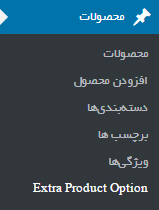
حال در این صفحه با کلیک بر روی Add Field پنجرهای به صورت لایت باکس برای شما باز خواهد شد تا فیلد دلخواه را در آن تعریف کنید.
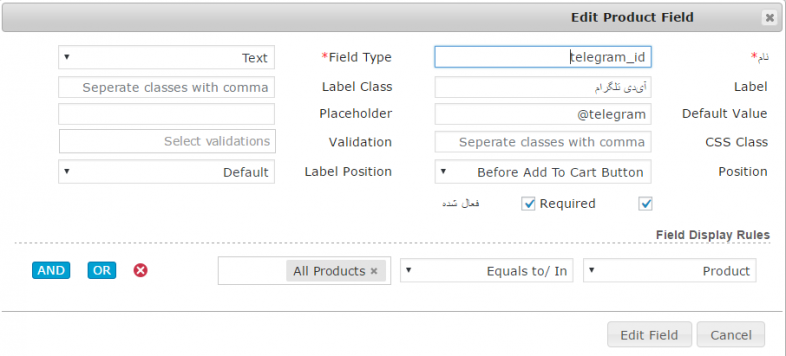
همانطور که در تصویر میبینید مطابق توضیحات زیر فیلد دلخواه خود را سفارشی سازی کنید!
نام: در این بخش یک کد برای فیلد دلخواه خود به زبان لاتین وارد کنید.
Lable: در این فیلد عنوان دلخواه خود را برای فیلد مورد نظر وارد کنید.
Default Value: در این فیلد نیز میتوانید تا متن مورد نظر درون فیلد را برای توضیحات اضافه وارد کنید.
Position: در این بخش نیز میتوانید تا موقعیت فیلد را قبل از دکمه افزودن به سبد خرید و یا بعد از دکمه افزودن به سبد خرید وارد کنید.
با فعال کردن تیک گزینه فعال نیز فیلد شما فعال شده و اگر لازم است تا مشتری حتما آن را وارد کند تیک گزینه Required را فعال کنید.
سایر تنظیمات
Field Type: در این بخش میتوانید فیلد دلخواه خود را در دو نوع متنی و یا انتخابی وارد کنید، در صورتی که فیلد شما متنی باشد باکسی
برای دریافت متن، و در صورتی که انتخابی باشد گزینههای تعریف شده نمایش داده خواهد شد و مشتری میتواند انها را انتخاب کند.
در نهایت در بخش Field Display Rules تعیین کنید که فیلد دلخواه را برای محصولات میخواهید و یا برای دستهبندی محصولات!
همچنین میتوانید تعیین کنید که فیلد ساخته شده بر روی تمامی محصولات اعمال شوند و یا اینکه چند محصول انتخابی، و در نهایت تغییرات خود را ذخیره کنید.
(برای نمونه انتخابی در اینجا فیلدی برای انتخاب رنگ تعیین شده است)
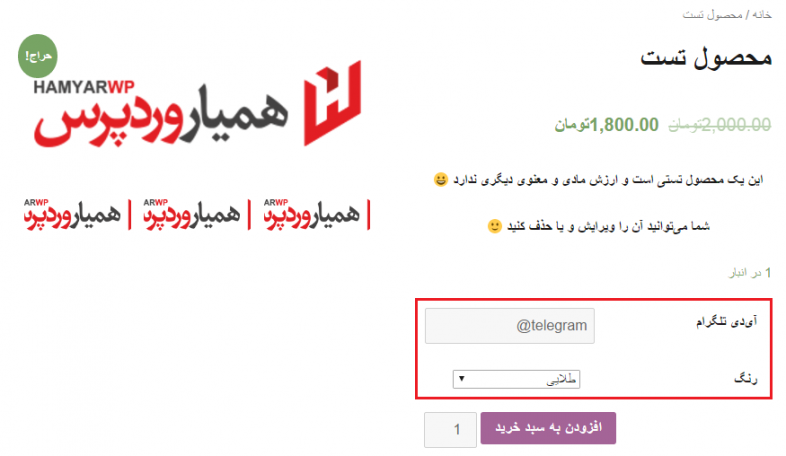
همانطور که مشاهده میکنید در برگه محصول مشتری شما میتواند فیلدهای تعیین شده را وارد کرده و ضمن مشاهده فیلد دلخواه تکمیل شده
مشابه تصویر زیر، سفارش خود را نهایی کند.
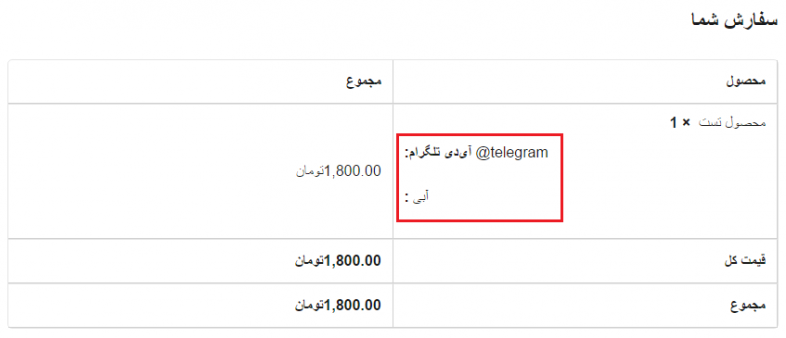
حال از مسیر پیشخوان> ووکامرس> سفارشات به سفارش مشتری رفته و با کلیک بر روی گزارش سفارش مورد نظر مشابه تصویر زیر
اطلاعات دریافتی را مشاهده کنید.
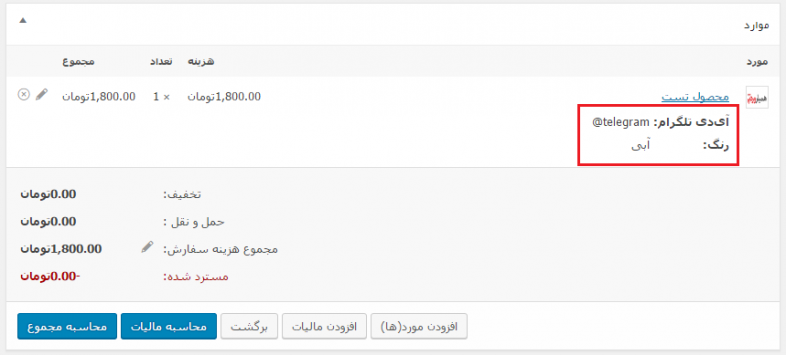
شاد باشید..





محمد
با سلام و خسته نباشید
من میخوام با ووکامرس بتونم یک فرم درست کنم که بشه یک مبلغ پرداخت کرد و یک کد پیگیری بده !!!
مثلا مشتری بیاد یک فرم رو باز کنه برای رزرو یک نوبت بعد انتخاب زمان مورد نظر بتونه پرداخت کنه مبلغ مورد نظر رو.
ممنون میشم اگر همچین اموزشی داخل سایت وجود داره معرفی کنید یا اگه نیست راهنمایی کنید که چه کنم.
سپاس